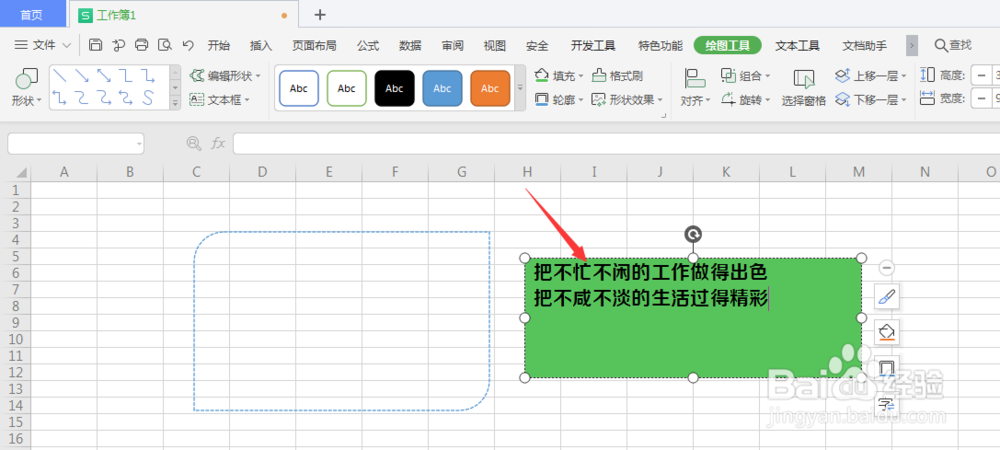WPS表格中如何更改文本框底色颜色
1、在工作表格中,打开文本框选项栏,选择文本框样式插入
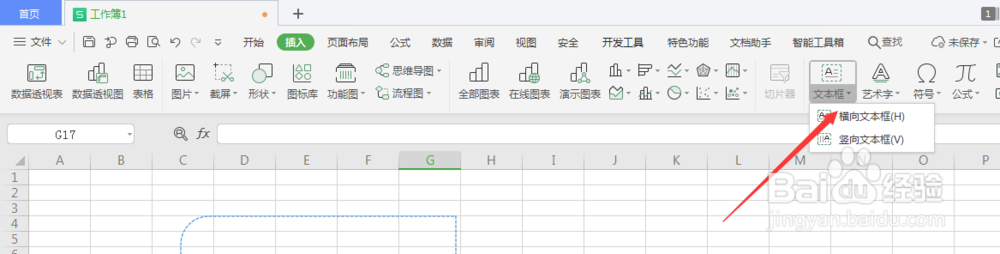
2、然后选择上方菜单中的【绘图工具】菜单,将其打开
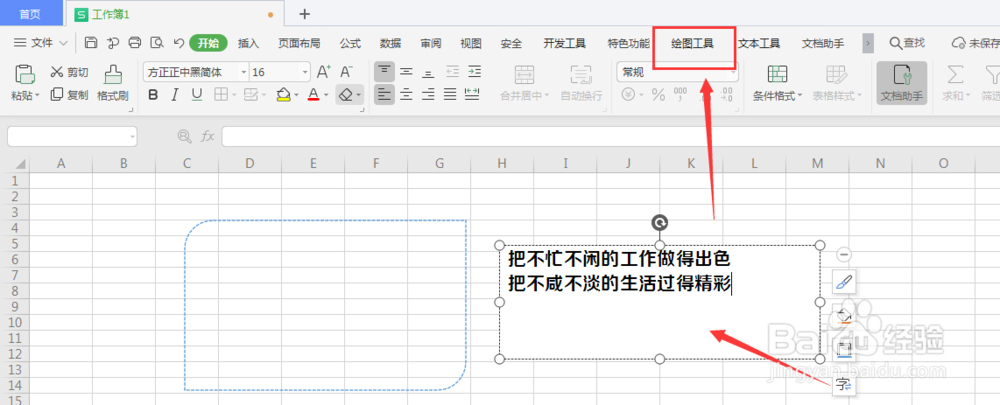
3、在属性栏中找到如图的填充属性,点击打开
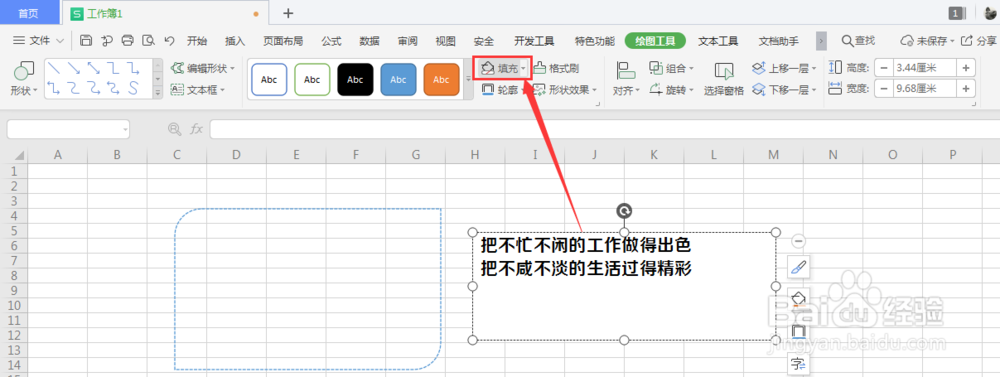
4、打开下方属性栏,添加文本框的底色颜色设置,如图所示;在下方的其他颜色栏中还可以选择更多的颜色
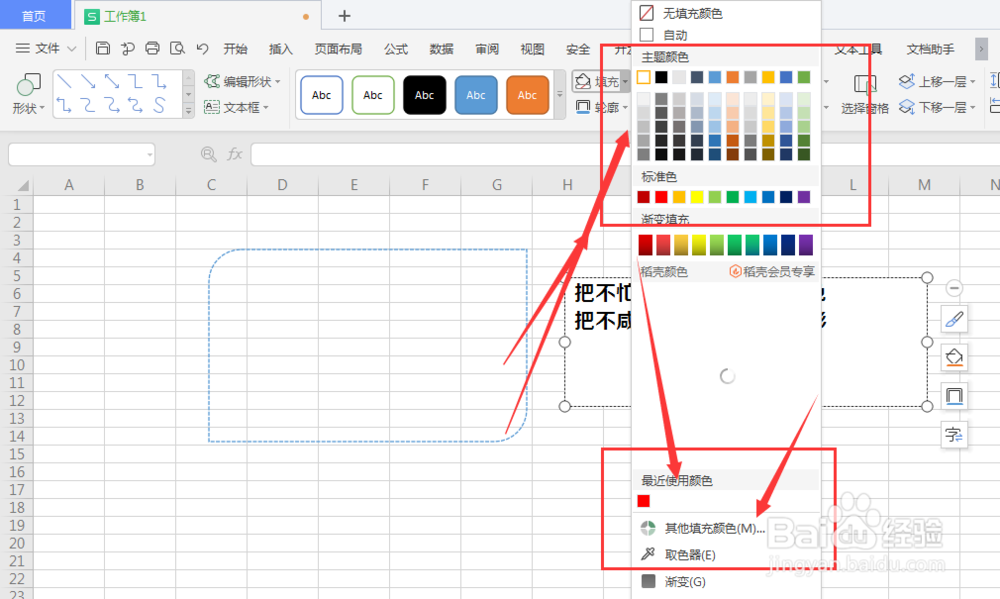
5、如图,在颜色面板中自定义颜色,最后确定
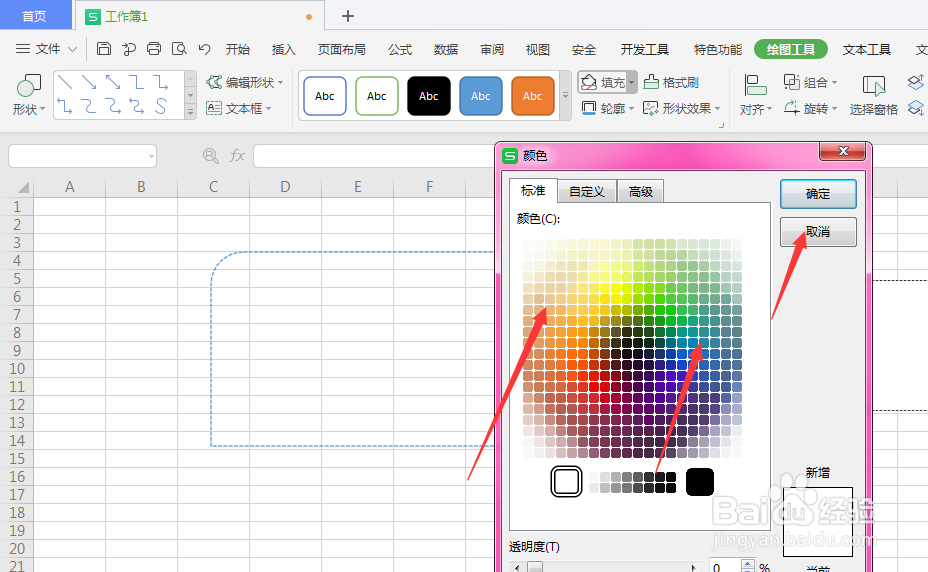
6、这样得到如图的文本框底色颜色
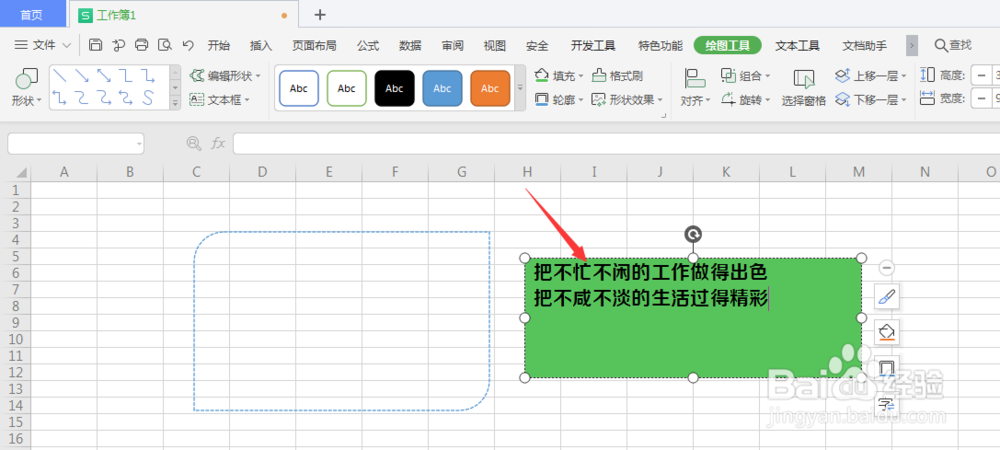
1、在工作表格中,打开文本框选项栏,选择文本框样式插入
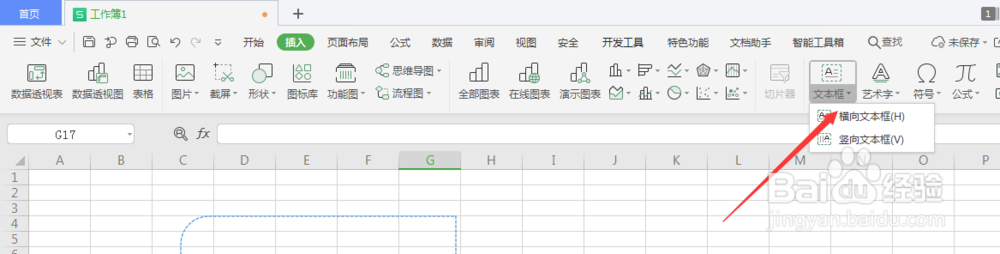
2、然后选择上方菜单中的【绘图工具】菜单,将其打开
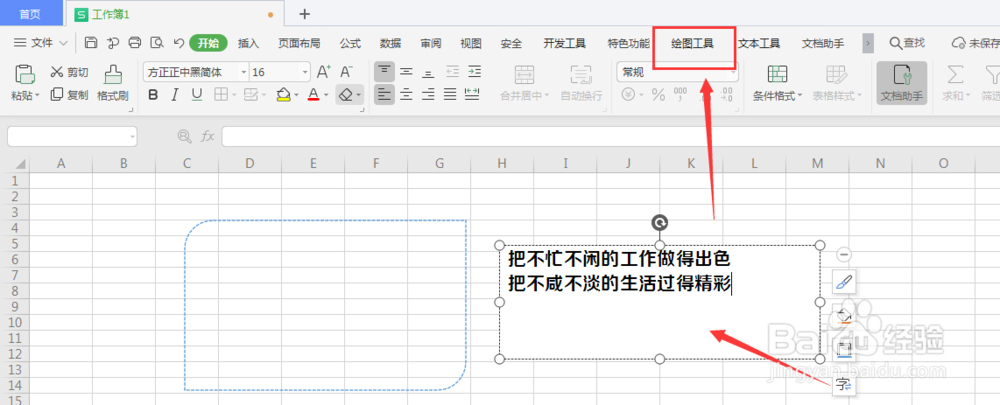
3、在属性栏中找到如图的填充属性,点击打开
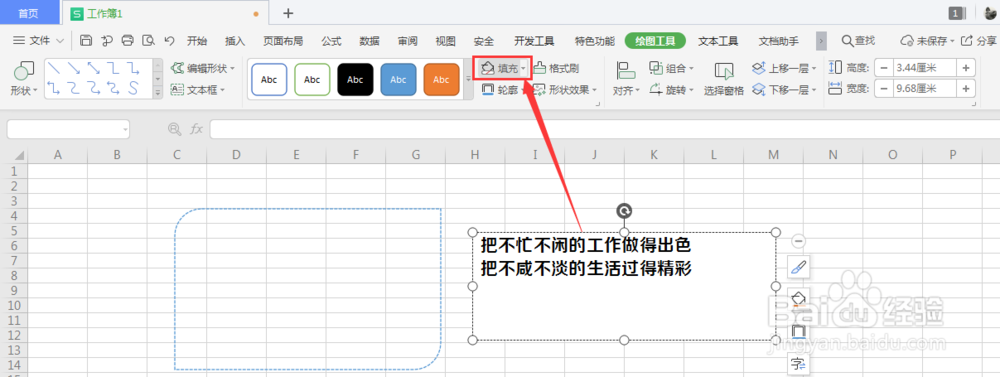
4、打开下方属性栏,添加文本框的底色颜色设置,如图所示;在下方的其他颜色栏中还可以选择更多的颜色
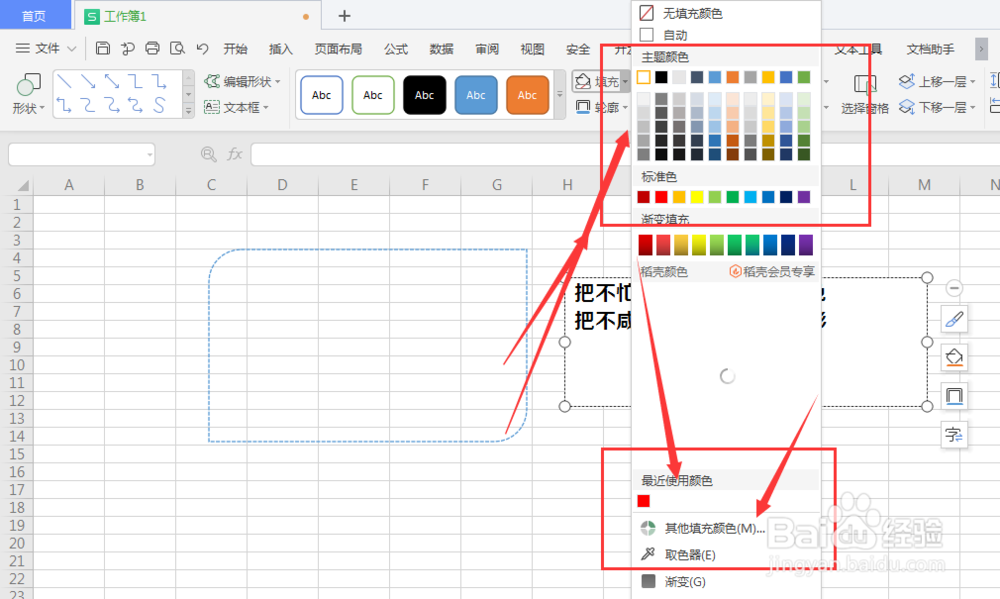
5、如图,在颜色面板中自定义颜色,最后确定
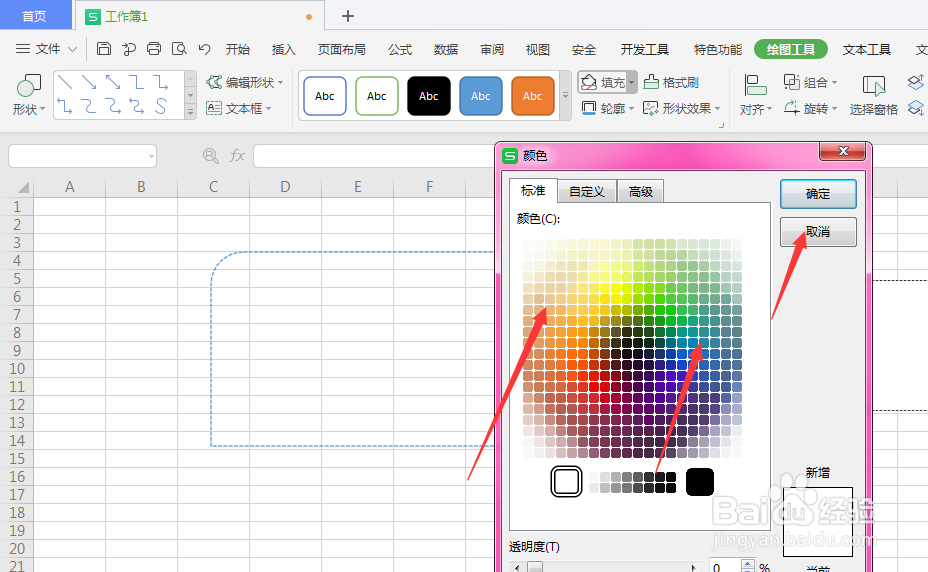
6、这样得到如图的文本框底色颜色